Pallikleit, mis sära täiskuu valguses ja seob kujutlusvõimet, on võluva suveöö-unenäo süda. Photoshopiga saate seda muinasjutulist kleiti samm-sammult kujundada, kombineerides tekstuure, värvigraafikat ja valgusefekte. Selles õpetuses näitan teile, kuidas luua elegantne pallikleit voolavate kangaste, sädelevate detailide ja maagiliste valgusefektidega - ideaalne teie loovatele projektidele, mis vajavad erilist unistuslikku õhkkonda. Alustame ja laseme suveöö unenäo maagial oma kujunduses ellu tulla!
Samm 1: Kiire valik
Ava fail Skulptur.jpg. See kujutab endast peamist motiivi ja seda tuleb varjutada. Mask luuakse kahe erineva tööriista abil: Kiirvaliku ja Pliiatsitööriistaga. Alusta taeva kiirvalikust ja seejärel loo uus Pikslikiht Maskide paneelil.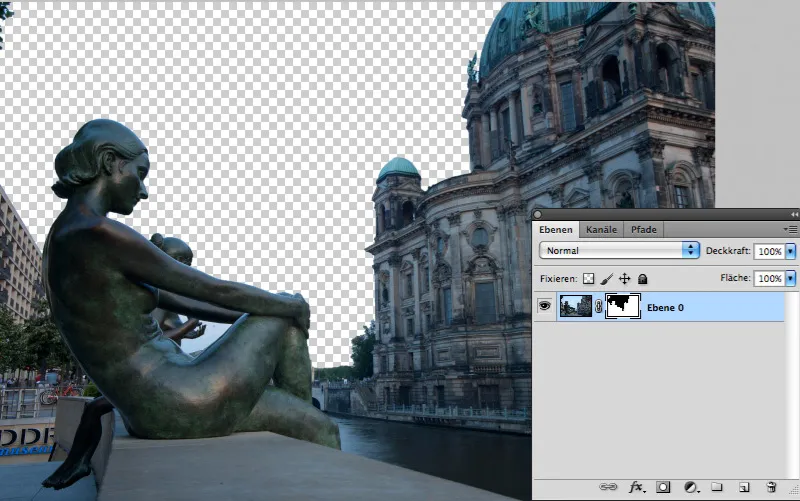
Samm 2: Maski täiustamine
Probleemne on valik hoone kõrval olevates puslehtedes. Vajutades nupule Maski serv... avaneb hästi tuntud dialoogiboks, mis on täiesti ümber tehtud: piisab linnukest panna Smart-radius-i juurde ja puu maskitakse täiuslikult. Geenius - kas pole?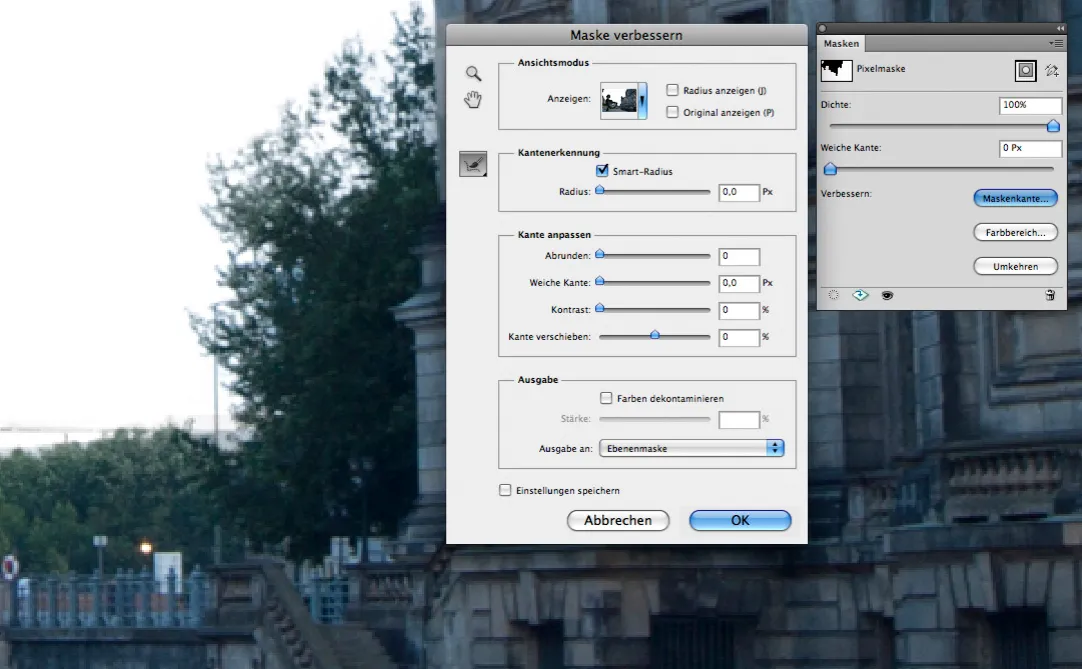
Samm 3: Kihi mask täiendamine
Ülejäänud ümbruse eristamiseks skulptuurist on mõistlik kasutada teed. Kindlasti ärge unustage korpust ja tagumise pronkstüdruku pead. Tehke valik teelt ja täitke see aktiivse kihi maskiga mustaga.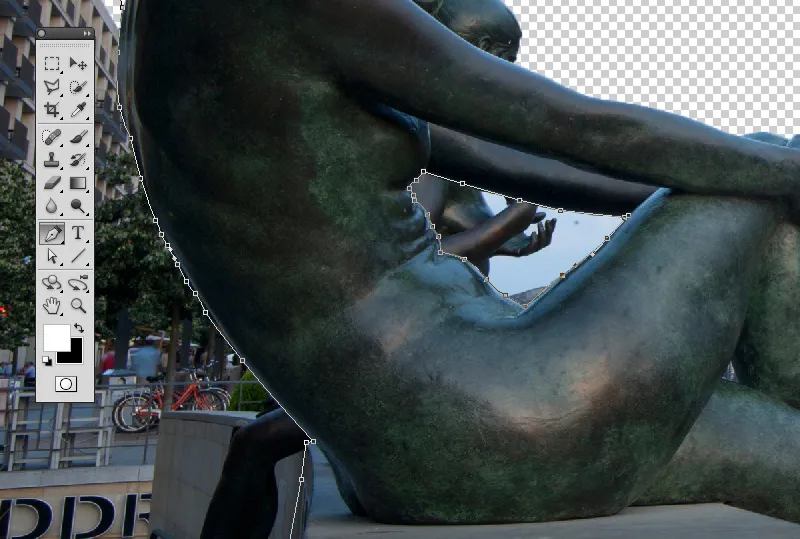
Samm 4: Tööala laiendamine
Skulptuuri taha peaks laienema parki meenutav maastik. Selleks tuleb tööala laiendada. Ankruvõrgus keskmise parempoolse ruudu klikkimine laiendab tööala vasakule uuele laiuse väärtusele. Seejärel avage fail Park.jpg ja lohistage see pildile.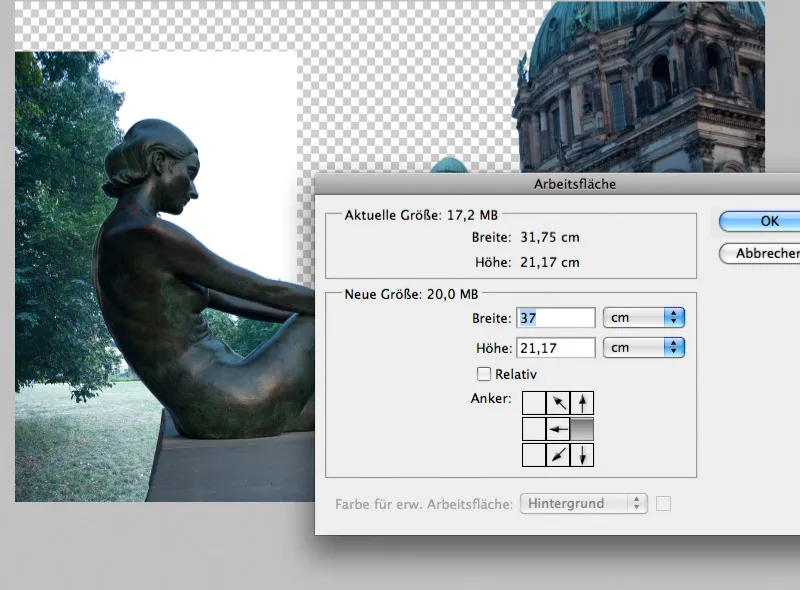
Samm 5: Puude tippe ühendama
Lõigatud puude tipp asendatakse oksaga: lohistage ristkülikust valik ümber oksa, kopeerige see eraldiseisvasse kihti ja pöörake see 90°. Seejärel peegeldage see horisontaalselt, liigutage see õigesse kohta ja sulatage see puuga enne mõlema kihi vähendamist üheks.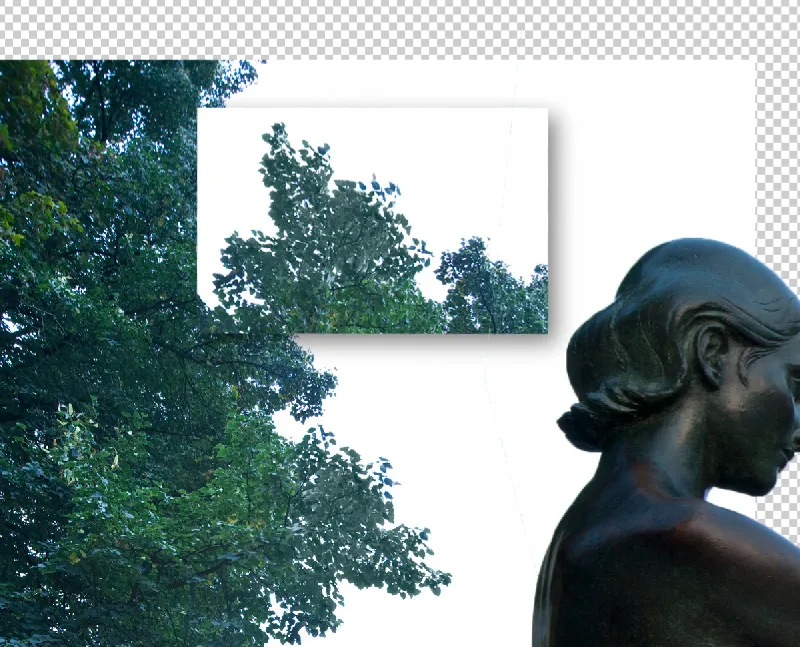
Samm 6: Taeva lisamine
Ava fail Himmel.jpg ja lohistage taevas pildile. Saate seda veidi kahandada. Selle horisondi ja skulptuuri fotol oleva horisondi peaksid olema ligilähedaselt samal kõrgusel, et taevas sobituks motiiviga ka perspektiivis hästi.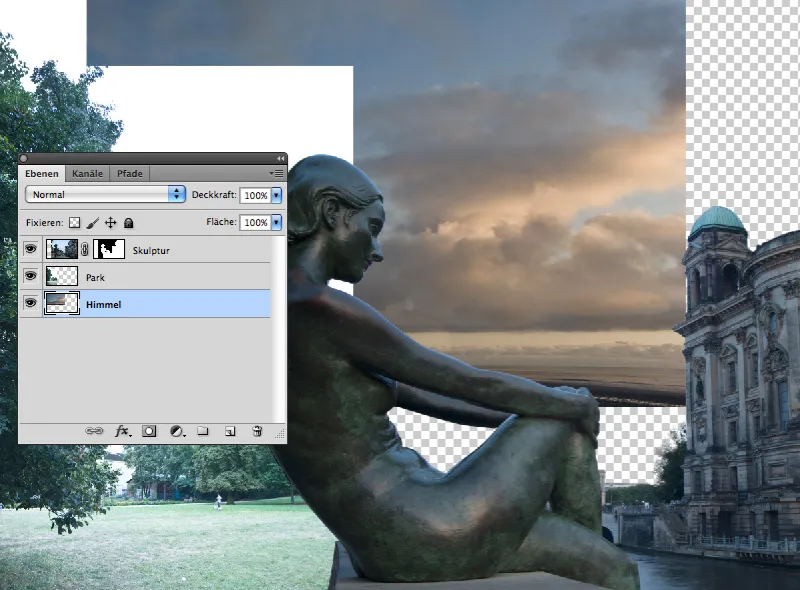
Samm 7: Parkmaastiku varjamine
Kuna taevas on täielikult valge, on seda üsna lihtne varjata: looge uus kihi mask ja klõpsake Värvivahemik... Seejärel valige valge varjund ja vähendage tolerantsi kuni just alla 30 väärtuse. Liiga madal telerants põhjustaks liiga kõvad servad.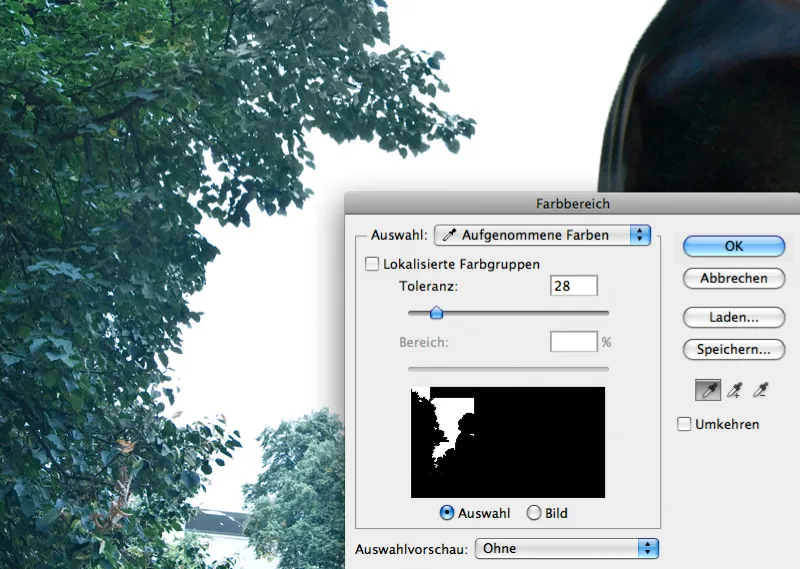
Samm 8: Maski täiendav parandamine
Pärast värvivahemiku käsku kinnitamist klõpsake nagu varem Maskiserv... Seekord ei aita Smart-Radius eriti; valgeid servi lehtedest saab palju lihtsamalt eemaldada, vähendades valikut umbes 50% võrra ja pehmendades serva 0,5 piksliga.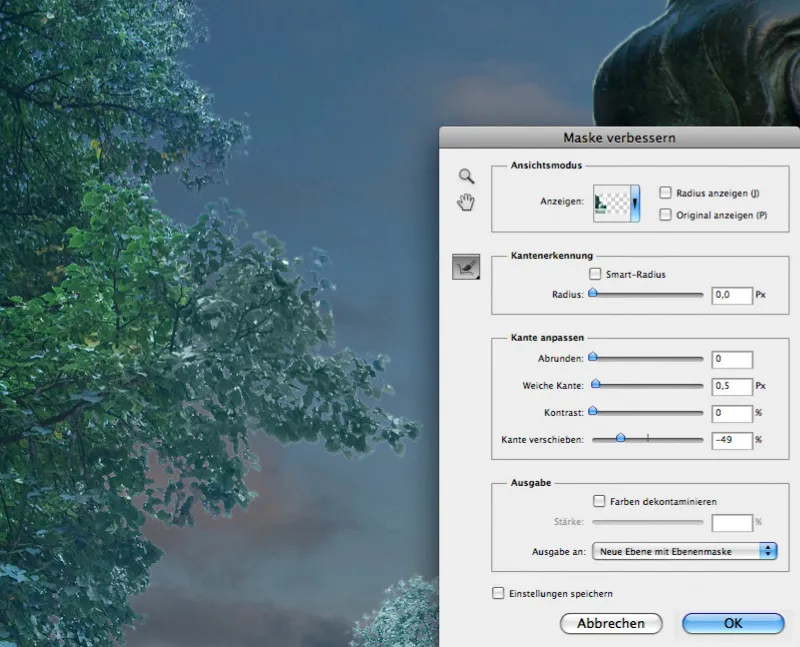
Samm 9: Mäe sissevedu
Taevae ja pargi kihi vahele viiakse nüüd sisse mägi. Avage samanimeline fail ja valige mäed Kiirvalimisega. Seejärel pöörake valik ümber ja maskeerige mägede kihi taevas. Skaleerige mäe pikkust natuke rohkem kui kõrgust.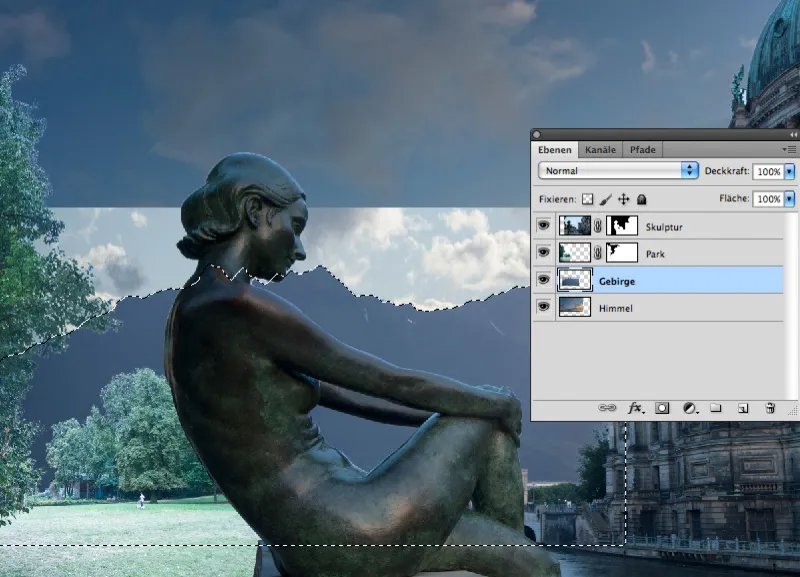
Samm 10: Värvi põhiseadistus
Põhimõtteliselt on pildis peamised osad nüüd olemas. Need sobivad perspektiivselt, kuid mitte veel valgustuse poolest. Et see näeks välja nagu hämarus, luuakse üleminekukiht Värvibalanss ja nihutatakse Tumedad 15% tsüaanis ja 20% sinises.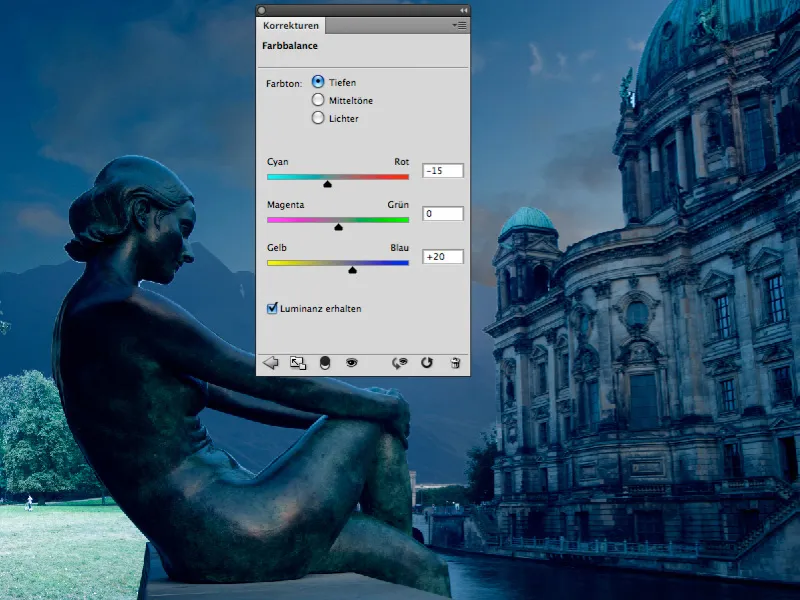
Samm 11: Avaldite mudariba
Loo parkimistasandile uus toonikõverate seadistamise kiht ja tõsta kõvera vasakut otsa, st valgustid, kolmandiku võrra alla. Seejärel lisage veel kaks kõverapunkti, et kõver oleks sujuvam: see väldib sügavate varjude liigset tumedamist.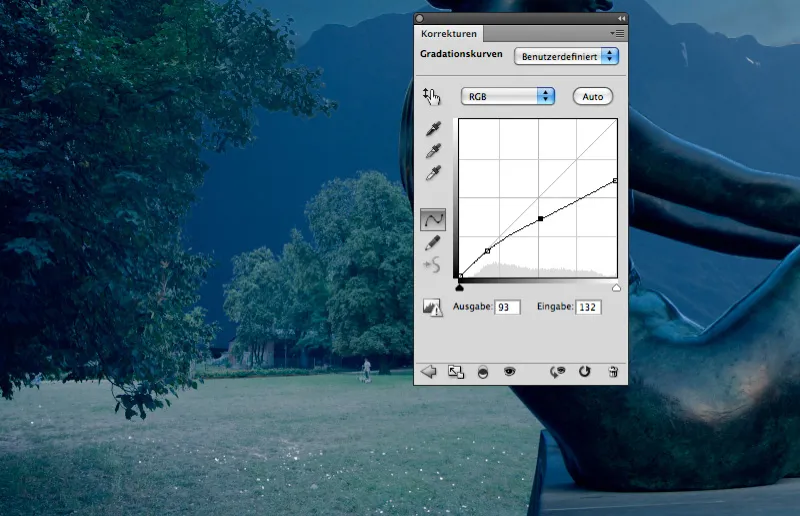
Samm 12: Taeva heledamaks tegemine
Taevast heledamaks tegemine: looge taevakihi kohale uus kiht ja täitke see keskmise halliga. Korrastatakse Lineaarne valgus režiimis. Värvige nüüd suure, pehme pintsliga ja 10% Katvusga hele koht, mis kujutab päikeseloojangut Müüril ja mägedel.
Samm 13: Mägede kontrasti suurendamine
Valgus, mis kiirgab päikesest, peaks mõjutama mägesid. Loo mägede kihi kohale uus hall kiht ja korrasta see režiimis Kiirgav valgus. Seejärel värvi sooja tooniga (P 255/G 240/B 220) kontrasti suurendav valgustus mägede jalamile.
Samm 14: Seadke sisse tulukärbsed
Esimed tulukärbsed tiirutavad esiplaanil: avage failid "Jetfly_01.psd" ja "Jetfly_02.psd" ning lohistage mõlemad töölauale. Kopeerige Jetfly_01 korduvalt või valige muu tulukärbse fail, et paigutada see pildile sobivasse kohta.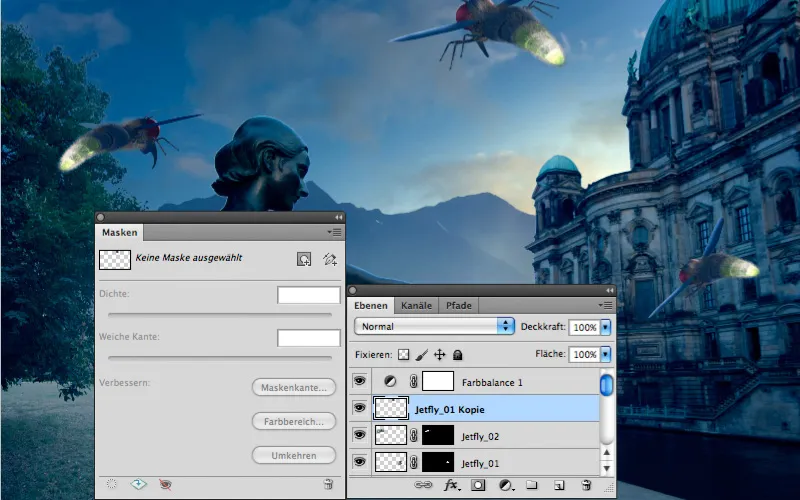
Samm 15: Fookuse väljajätmine
Kõige suurem tulukärbes on samal ajal see, mis on vaatajale kõige lähemal. Teda koheldakse filtriga Sügavusteravuse vähendamine, et arvestada piiratud sügavusteravust. Raadiuseks piisab 20-st, ka Heledus ja Peegeldavad valgused peaksid olema lähedal 0-le või üle 200-le.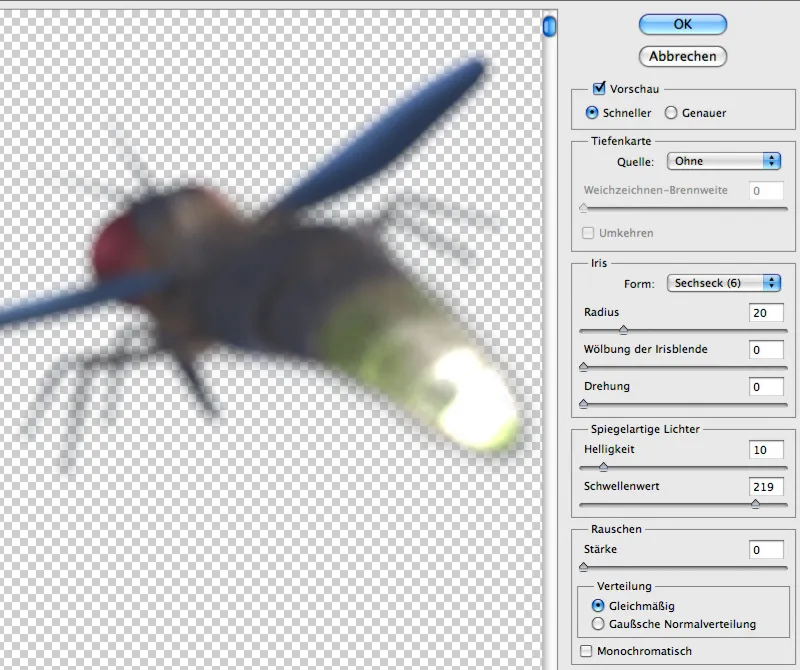
Samm 16: Sihtmärk seis!
Ülevalt lihtsalt mõelda uus kiht: Valge ja pehme, ümmargune pintsliga hõõrutakse sisse. Kasutage Läbimõõt 500 pikslit ja Katvus 5%. Klõpsake siis nii palju kordi tulukärbsi helendavate tagumikex ja kuni valgus tõesti kiirgab!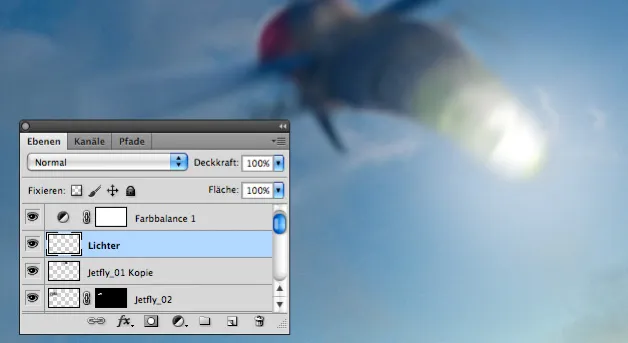
Samm 17: Pintsliotsiku kujundamine
Kuna me vajame veel palju neid putukaid, tundub nende korrutamine pintsliga mõistlik. Ava Jetfly 06 ja määra kärbsekiht uueks pintslivormiks Muuda> Määra pintslivormiks Liikuge neid lihtsalt hiljem uuesti leidma. Nendeks täisõiguslikult pintsliteks kasutades ja kiiresti terve parv maalimiseks määrake järgmised Vormi atribuudid pintslile: Vahemik 60 kuni 90% ning miinimumläbimõõt veidi alla 50. Need seaded ja nurga vahemik 26% tagavad hästi segunenud parve.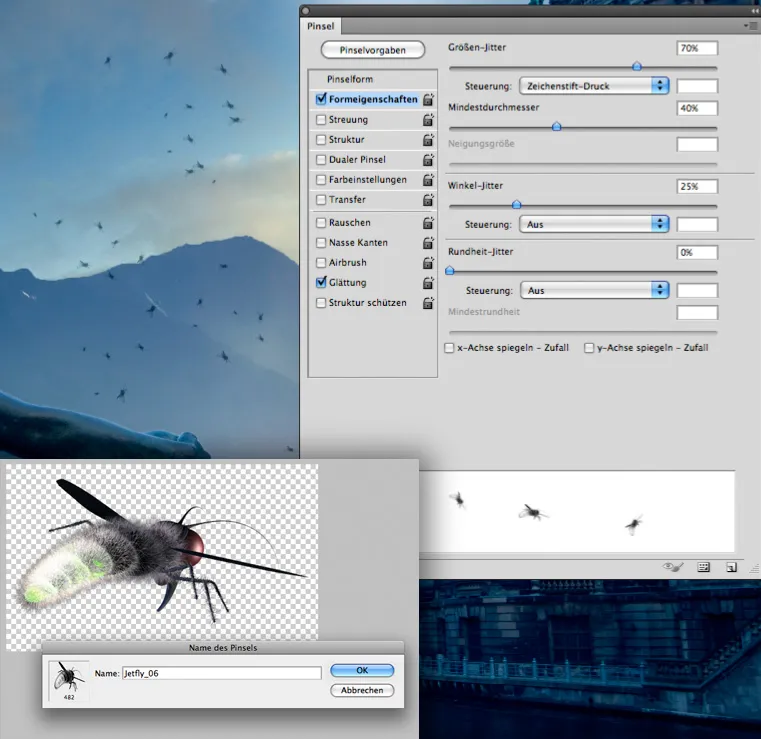
Samm 18: Käsitsitöö: Helenduspunkte maalima
Kui olete juba rohkem pintsliteotsi teinud ülejäänud Jetflys, järgneb käsitööks pintsliteotikust unikaalne kahe mineraalaine valgustus. See koosneb tumedast keskpunktist ja suurest, kuid nõrgast helendusest. Salvestage pintsel ja maalige täis Katvus Leuchtpunkte kahhudele.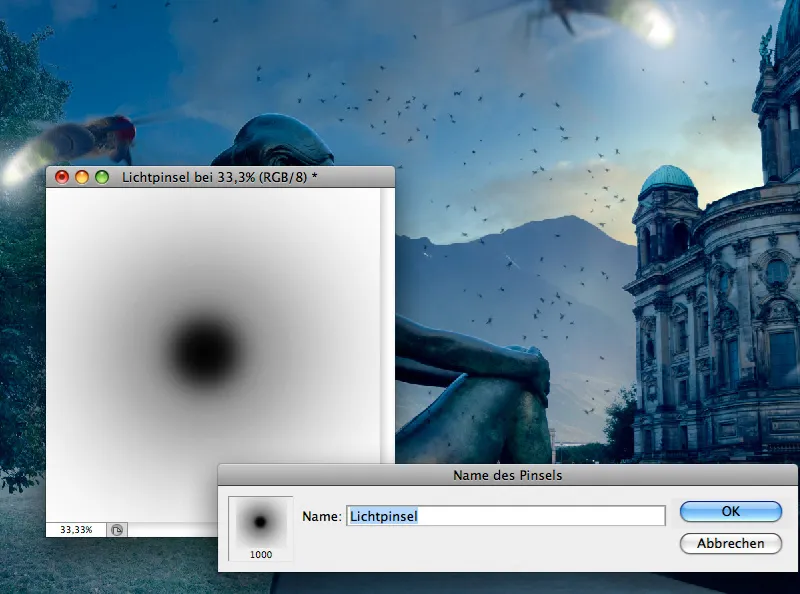
Samm 19: Kleidi lõikamine
Kuna kleit peaks koosnema ainult tulukärbsedest, peate need jooniseid ja kortse lihtsustatud kleidi kontuuridesse maalima. Seadke ajutine kiht, millele maalite lihtsa kleidi kontuurid ja kortsud. Siis joonistage erinevate kärbesepintslitega valguskärbsed kontuuridele.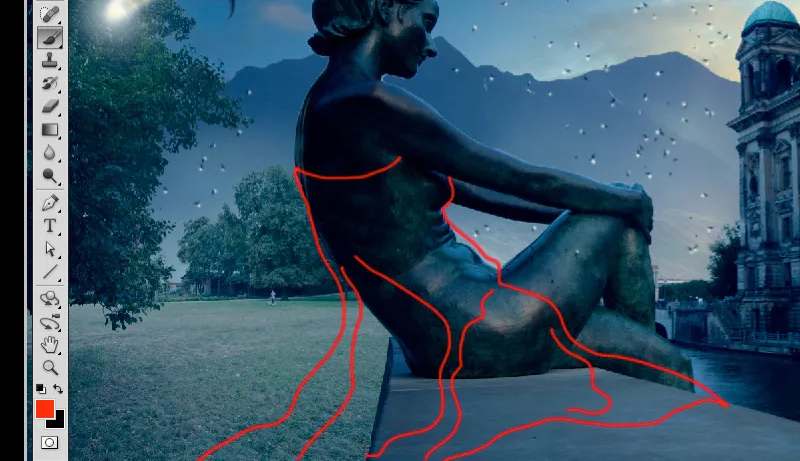
Samm 20: Punktvalgustus
Kõikjal, kus tulukärbsed skulptuuri puudutavad, valgustavad nad seda. Seega looge uus kiht režiimis Värviline peksmine ja joonistage puudutuspunktid väga heleda kollase värviga ja Katvus 20%. Võrdlusrežiim laseb värvel valgusena mõjuda.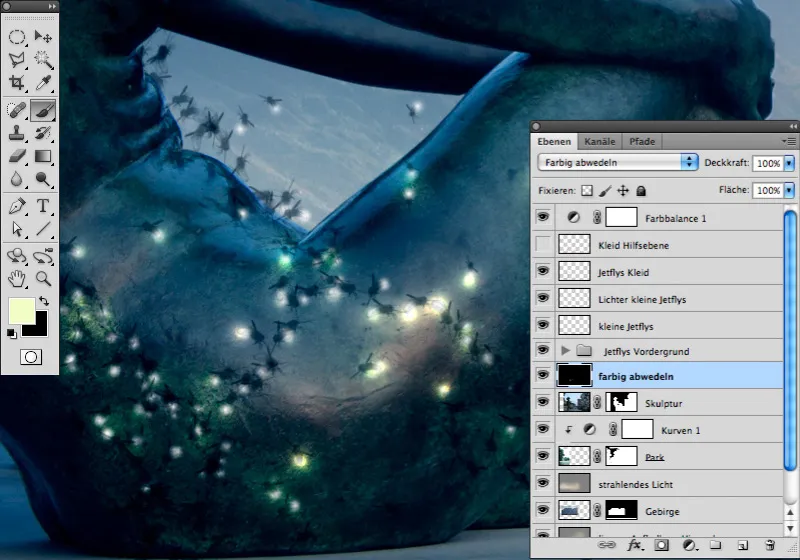
Samm 21: Kunagi pole liiga palju
Igal ajal, kui arvate, et teil on piisavalt tulukärbsed, avastate, et paar enam näevad veel paremad välja. Laske kleidil seega koosneda mitmesajast tulukärbesetest. Kõikjal, kus need skulptuuri või istmikku puudutavad, joonistage Värvilise-peksemise kihis valgusjälgi sisse.
Samm 22: Heler sära
Kleit pole veel säranud. See muutub, kui joonistate uuel kihil skulptuuri kohale madala läbipaistvusega ja väga heleda kollase värviga kleidi kontuurid uuesti üle. Kohtades, kus on rohkem sädelevaid purikaid, peaksite jooni tõmbama sagedamini kui kohtades, kus neid on vähem.
Joonistage jooned ühe tõmbega, ärge jätke vahele ning ärge muretsege, kui need pole kõikjal täiesti täpselt üksteise peal. Seejärel muutke kiht nutikaks objektiks ja kutsuge esile Gaussian Blur.
Sobiv väärtus jääb vahemikku 20 kuni 50 pikslit ja sõltub eelkõige teie joonte paksusest.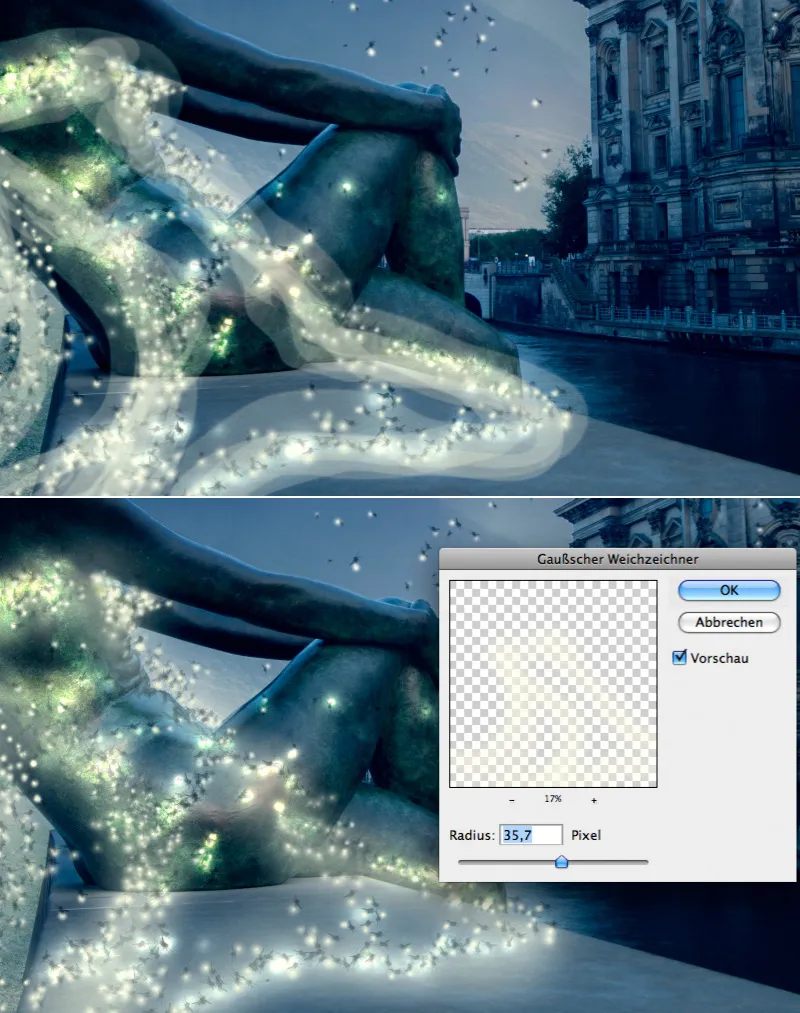
Samm 23: Viimased kohandused
Viimased muudatused on lihtsad, kuid tõhusad. Koguhelitugevust vähendatakse veelgi ühe toonikõvera abil, mis on kihtide paletil kõige ülemisel kohal. Viimasena järgneb värvibalanss, et tugevdada sinist ka keskmistel toonidel ja rõhutada öist muljet.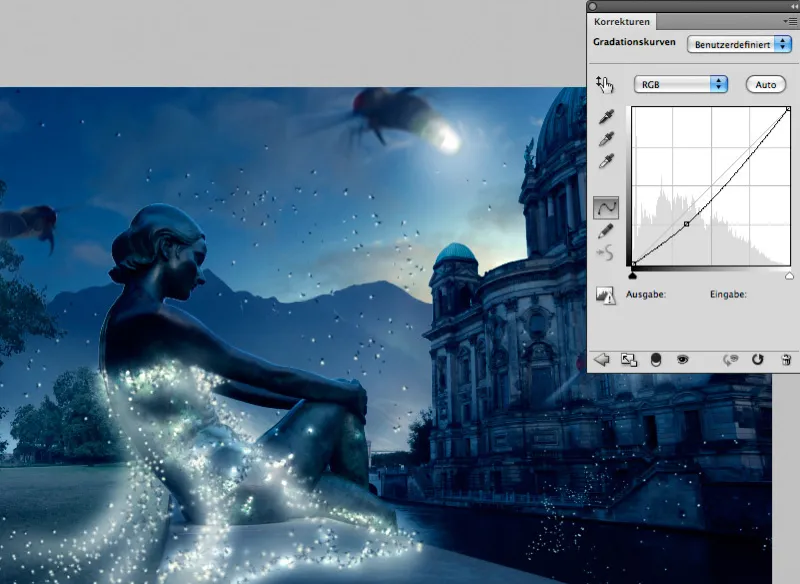
Ja siin on lõpptulemus:.webp?tutkfid=92840)

